如何把电脑屏幕上的图标缩小 电脑桌面上的图标怎么调整大小
更新时间:2024-05-23 10:06:35作者:xtliu
在使用电脑时,我们经常会遇到电脑桌面上的图标过大或过小的情况,这不仅影响了我们的使用体验,还会降低工作效率,要调整电脑屏幕上的图标大小,可以通过简单的操作来实现。接下来我们将介绍如何把电脑屏幕上的图标缩小,以及如何调整电脑桌面上的图标大小,让你的电脑桌面更加整洁和方便使用。
方法如下:
1.我们打开电脑,进入电脑系统的桌面。
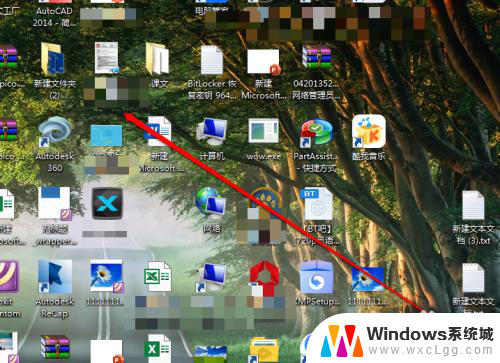
2.我们在桌面上,找到一个空白处。
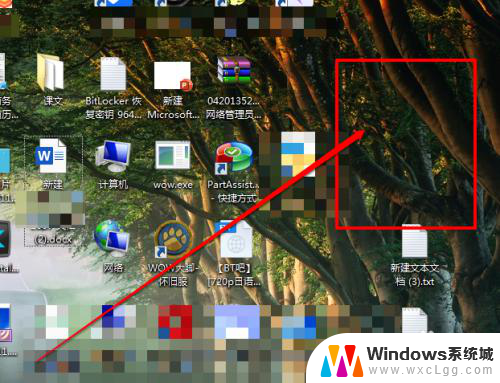
3.然后使用鼠标的右键进行点击,出现右键的菜单。
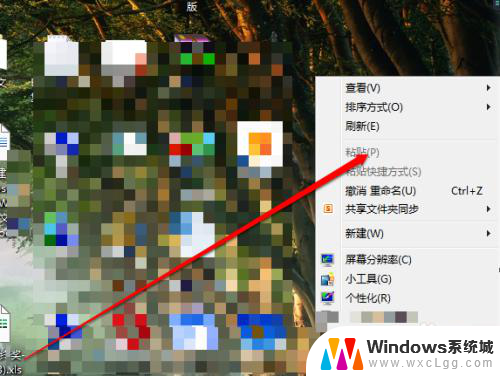
4.我们在右键的菜单中,选择查看按钮。
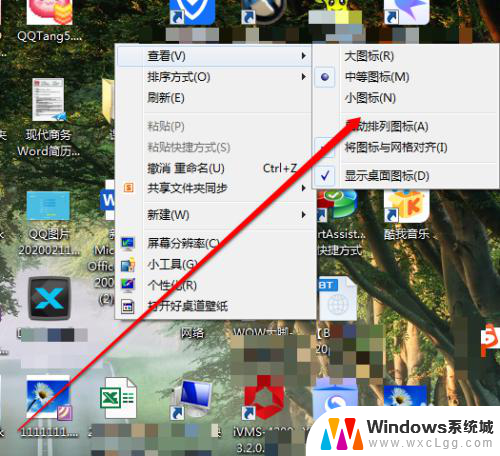
5.我们点击查看后,我们看见有三个选项。
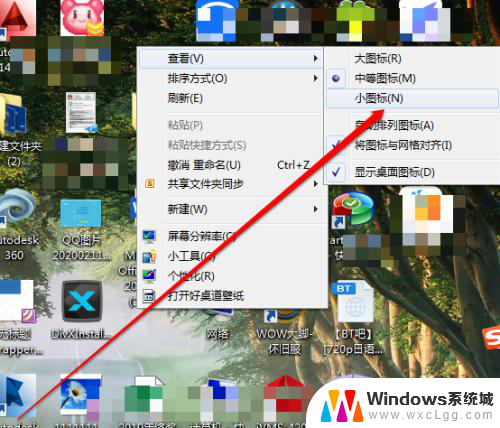
6.在大、中、小的选项中,我们选择小。桌面图标就缩小了。
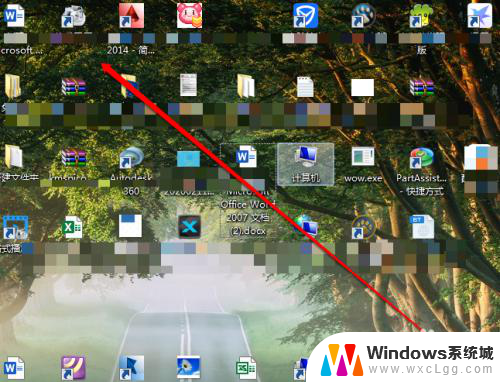
以上就是如何将电脑屏幕上的图标缩小的全部内容,如果您遇到这种情况,可以按照小编的方法进行解决,希望能对大家有所帮助。
如何把电脑屏幕上的图标缩小 电脑桌面上的图标怎么调整大小相关教程
-
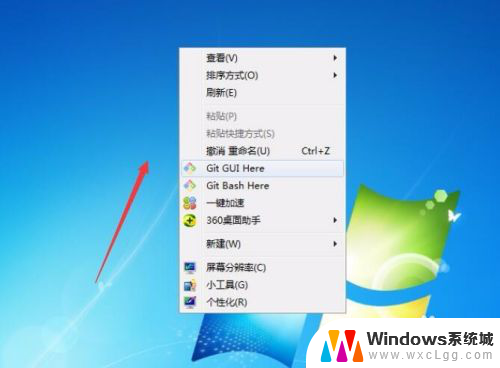 电脑怎么调小桌面图标 电脑屏幕上图标怎么调整大小
电脑怎么调小桌面图标 电脑屏幕上图标怎么调整大小2024-07-18
-
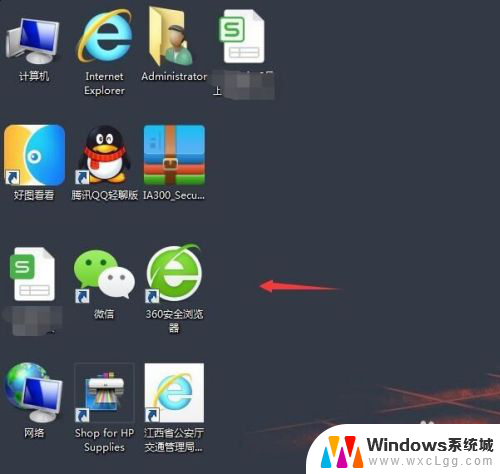 电脑调桌面图标大小怎么调 电脑桌面上的图标怎么缩放
电脑调桌面图标大小怎么调 电脑桌面上的图标怎么缩放2024-08-17
-
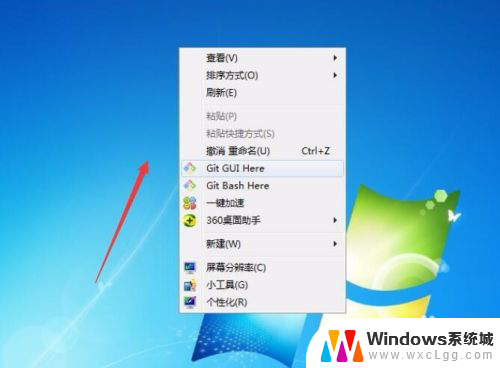 如何调小电脑桌面图标大小 怎么调整Windows电脑屏幕上图标的大小
如何调小电脑桌面图标大小 怎么调整Windows电脑屏幕上图标的大小2023-12-11
-
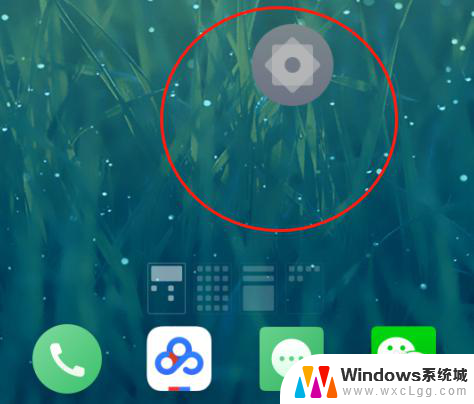 如何把手机桌面图标缩小 手机桌面图标大小怎么调整
如何把手机桌面图标缩小 手机桌面图标大小怎么调整2024-01-03
-
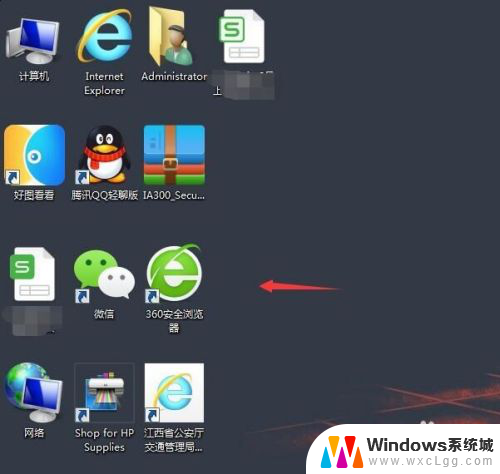 如何把桌面的图标变大或变小 电脑桌面上的图标如何调整大小
如何把桌面的图标变大或变小 电脑桌面上的图标如何调整大小2024-04-23
-
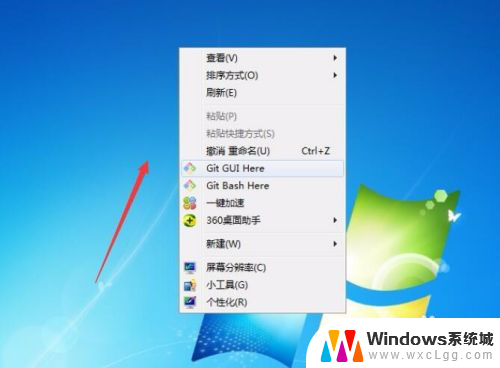 怎样调整图标大小 电脑屏幕图标大小如何调整
怎样调整图标大小 电脑屏幕图标大小如何调整2024-06-11
电脑教程推荐
- 1 固态硬盘装进去电脑没有显示怎么办 电脑新增固态硬盘无法显示怎么办
- 2 switch手柄对应键盘键位 手柄按键对应键盘键位图
- 3 微信图片怎么发原图 微信发图片怎样选择原图
- 4 微信拉黑对方怎么拉回来 怎么解除微信拉黑
- 5 笔记本键盘数字打不出 笔记本电脑数字键无法使用的解决方法
- 6 天正打开时怎么切换cad版本 天正CAD默认运行的CAD版本如何更改
- 7 家庭wifi密码忘记了怎么找回来 家里wifi密码忘了怎么办
- 8 怎么关闭edge浏览器的广告 Edge浏览器拦截弹窗和广告的步骤
- 9 windows未激活怎么弄 windows系统未激活怎么解决
- 10 文件夹顺序如何自己设置 电脑文件夹自定义排序方法